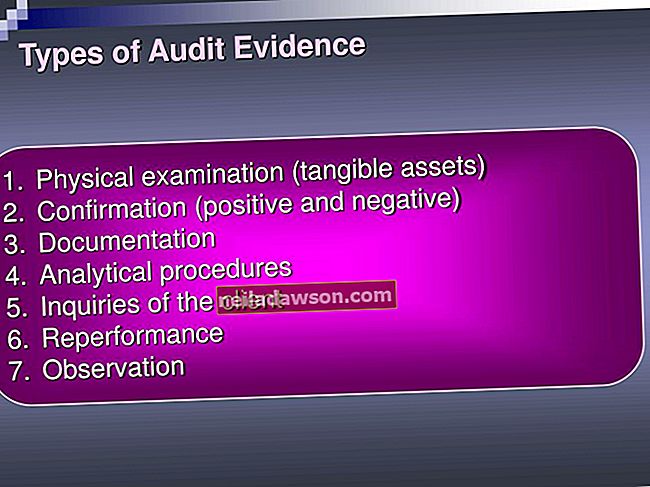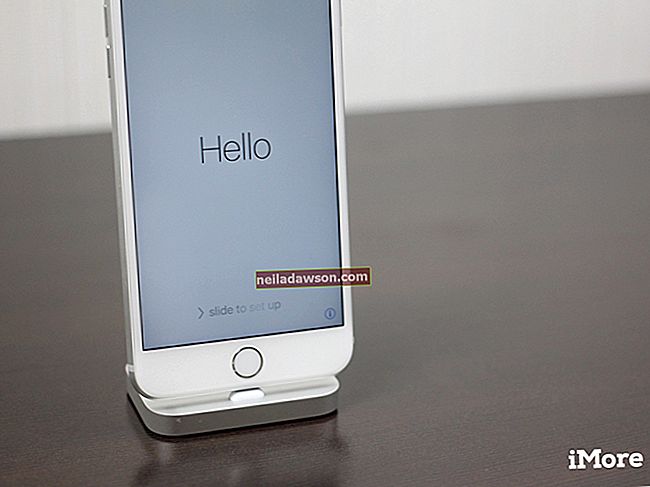Tilbakestillingsfunksjonen til Kindle lar deg returnere e-bokleseren til sin opprinnelige fabrikkinnstilling i tilfelle et problem. Funksjonen løser problemer, inkludert forretnings- og andre e-bøker som ikke åpnes, enheten fryser og ikke fungerer som den skal og ikke får tilgang til Amazon-kontoen din. Tilbakestilling av Kindle sletter e-bøker, digitale magasiner og personlige innstillinger du har lagret på e-bokleseren. Du mister dine personlige innstillinger, og du må opprette dem på nytt. Ditt digitale innhold vil bli slettet, men du vil ikke miste det; alt du trenger å gjøre er å registrere Kindle på nytt på Amazon-kontoen din for å få innholdet tilbake.
Siste utvei
Tilbakestill Kindle bare som en siste utvei, siden denne prosessen sletter alt du lastet ned og installert på enheten, samt Amazon-kontoinformasjonen. Hvis du noen gang glemmer Kindle-passordet ditt, må du tilbakestille e-bokleseren. E-bokleseren inkluderer ikke en metode for å tilbakestille bare Kindle-passordet ditt. Du må utføre tilbakestillingsprosedyren for å få tilgang til Kindle igjen. Når du først setter opp Kindle, noterer du passordet og prøver å ikke miste eller glemme passordet for å unngå å måtte tilbakestille enheten.
Sikkerhetskopiering
Kindle-enheter, inkludert Kindle Fire, Kindle Fire HD og Paperwhite, så vel som andre Kindle-modeller, lagrer innhold du kjøper fra Kindle Store til Amazons Cloud online lagringsplass automatisk. Denne lagringsmetoden lar deg raskt laste ned og gjenopprette innhold til Kindle uten å måtte kjøpe e-bøker og digitalt innhold etter at du har tilbakestilt Kindle. Men dine personlige innstillinger lagres ikke i Amazon Cloud. For å sikkerhetskopiere Kindle-innstillingene dine før du foretar en tilbakestilling, kobler du enheten til datamaskinen din for å synkronisere elementene på enheten til Kindle-mappen på datamaskinen. Synkroniseringsprosessen starter umiddelbart.
Tilbakestiller
For å tilbakestille Kindle, trykk eller trykk på "Meny" -knappen på startskjermen og velg "Innstillinger". Skjermbildet "Innstillinger" vises. Trykk eller trykk på "Meny" igjen og velg "Tilbakestill til fabrikkinnstillinger." Kindle vil starte tilbakestillingsprosessen og slås av automatisk. Kindle vil be deg når tilbakestillingsprosessen er fullført.
Kindle-registrering
For å registrere Kindle på nytt, trykk eller trykk på "Hjem" -knappen. Trykk eller trykk på "Meny" -knappen og sørg for at Whispernet er på - hvis ikke, trykk "Turn on" ved siden av "Whispernet." Naviger til og velg "Innstillinger", og velg deretter "Registrer". Følg instruksjonene på skjermen for å angi Amazon-brukernavnet og passordet ditt. Naviger til og velg “OK” for å fullføre registreringsprosessen. For å angi Kindle-passordet ditt, trykk eller trykk på "Hjem" -knappen. Trykk eller trykk på "Meny" -knappen. Naviger til og velg "Innstillinger", og velg deretter "Slå på" ved siden av "Enhetspassord." Skriv inn passordet du vil ha to ganger, og skriv inn et passordhint under passordets andre rute. Velg “Send” for å tilordne passordet. Når registreringsprosessen er fullført, lar du Kindle være koblet til datamaskinen din for å synkronisere sikkerhetskopierte innstillinger og innhold til Kindle.Innhold på Amazon Cloud lastes ned og installeres automatisk i Kindle etter at du har registrert e-bokleseren på nytt.
Foreldre kontroll
Du kan ikke starte tilbakestillingsprosedyren hvis du har satt Kindle Parental Control. Du må oppgi passordet ditt for foreldrekontroll når du blir bedt om det for å starte tilbakestillingsprosessen. Hvis du ikke husker passordet ditt for foreldrekontroll, angir du standardpassordet "111222777" når du blir bedt om det. Tilbakestillingsprosessen begynner umiddelbart etter at du har angitt passordet.